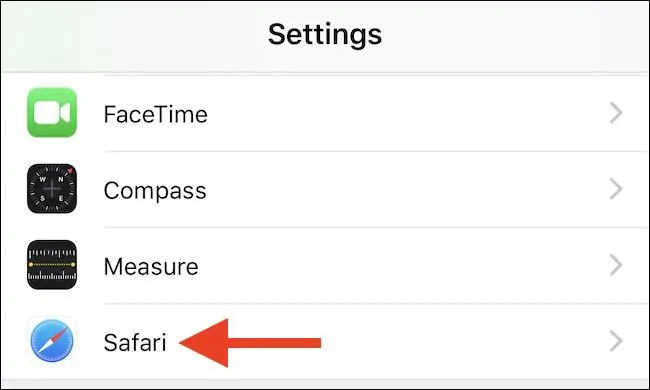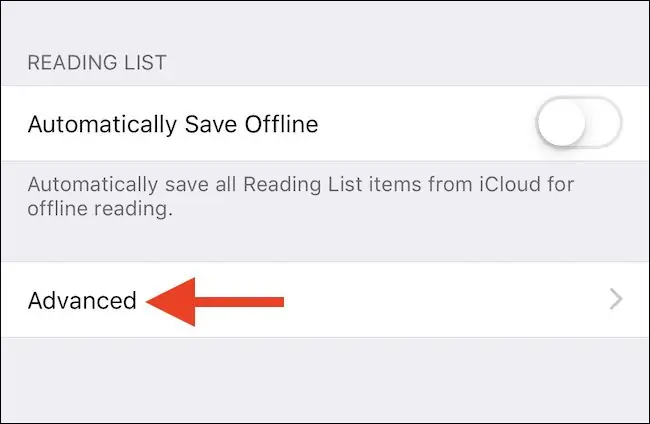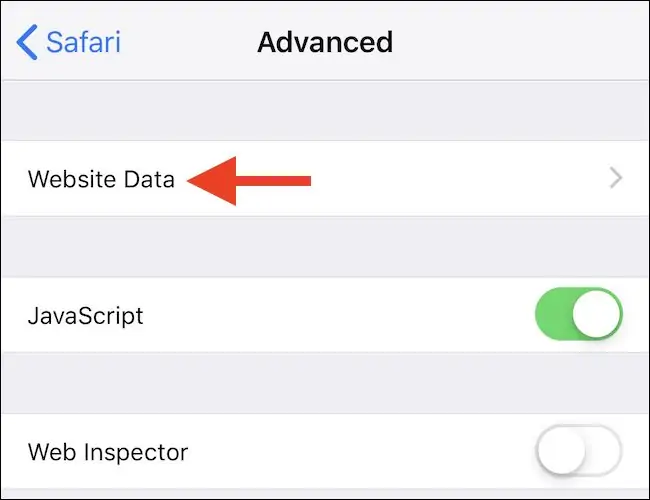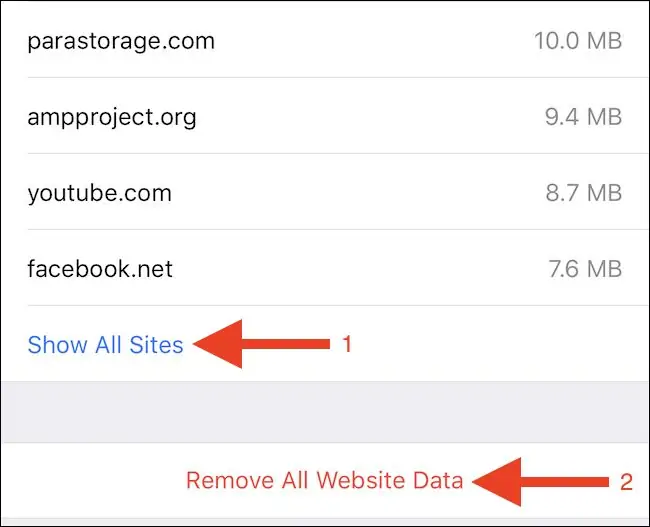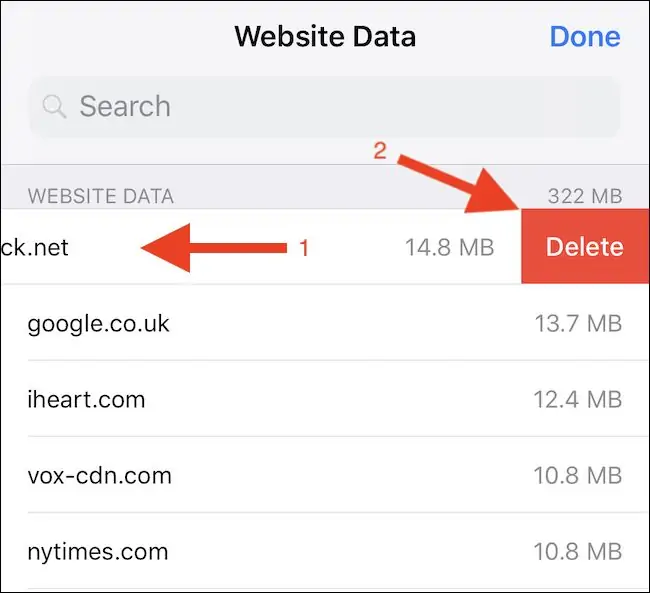زمانی که با مرورگر Safari در آیفون و آیپد کار میکنید و به سایتها مراجعه میکنید، کوکیها و دادههایی به عنوان کش در حافظه ذخیره میشود. با وجود این دادهها، در مراجعههای بعدی سرعت بیشتر است و مصرف اینترنت کمتر میشود اما ممکن است پس از مدتی حجم این دادهها زیاد شود!
خوشبختانه در iOS قابلیت پاکسازی دادههایی که حین مراجعه به سایتها در حافظه ذخیره شده به صورت کامل وجود دارد. در ادامه به روش پاک کردن کوکیها و کش سایتها در مرورگر سافاری اپل میپردازیم.
آشنایی با کش و کوکیها
حین وبگردی ممکن است کوکیهای زیادی در حافظهی مرورگر ذخیره شود. این کوکیها برای امور مختلف کاربرد دارد که نمونهی آن انتخابها و تنظیمات شما در سایتها است. اگر قابلیت ذخیره کردن Cookie را غیرفعال کنید، ممکن است مشکلاتی ایجاد شود.
البته اپل هم در تنظیمات آیفون و آیپد، قابلیت مسدود کردن کوکیها را پیشبینی کرده است و میتوانید از آن استفاده کنید:
به جز مقولهی کوکیها، زمانی که به سایتی مراجعه میکنید، برخی فایلهای پرتکرار در آن سایت، در حافظه ذخیره میشود تا در مراجعههای بعدی، مجدداً برخی فایلهای بارگذاری نشده و سرعت باز شدن سایت و همینطور مصرف اینترنت کمتر شود. به این کار، کش کردن گفته میشود که در همهی مرورگرهای امروزی به صورت خودکار انجام میشود مگر آنکه از حالت وبگردی ناشناس یا Incognito و یا شخصی یا Private استفاده کنید.
اما هر دو مورد یعنی کش و کوکیها، علاوه بر اشغال کردن حافظه، ممکن است مشکلاتی به وجود بیاورد و نتوانید از سایتی به درستی استفاده کنید. در این صورت چارهی کار روشن است: میتوانید کش و کوکیهای آن سایت یا تمام سایتها را پاکسازی کنید.
چگونه اطلاعات سایتها که در سافاری ذخیره شده را ببینیم و حذف کنیم؟
برای شروع کار از اپ Settings آیفون یا آیپد استفاده کنید. آیکون این اپ شبیه چرخدنده است و در صفحات خانه قرار دارد. پس از اجرا کردن ستینگس، روی Safari تپ کنید.
در صفحهی بعدی اسکرول کنید و در انتها روی گزینهی Advanced تپ کنید.
و سپس روی Website Data تپ کنید.
در صفحهی بعدی لیستی از سایتها نمایش داده میشود و روبروی هر مورد، مقدار دادههای ذخیره شده ذکر میشود. البته لیست کامل نیست بلکه با تپ روی Show All Sites، لیست کامل سایتها نمایان میشود.
برای حذف کردن دادههای همهی سایتها، روی Remove All Website Data تپ کنید.
اما اگر بخواهید کش و کوکیهای یک وبسایت خاص را حذف کنید، میبایست ابتدا روی نام سایت در لیست، حرکت جاروبی به سمت چپ انجام بدهید تا گزینهی Delete نمایان شود و سپس روی این گزینه تپ کنید.
با وجود اینکه مرورگر اصلی iOS که سافاری اپل است، زمانی که مشکل کمبود حافظه مطرح باشد به صورت خودکار و مرتب ، برخی دادهها را حذف میکند، اما این پاکسازی کافی نیست. گاهی ضروری است که دادههای سایتها را به صورت دستی پاکسازی کنید. حتی اگر مشکل کمبود حافظه هم مطرح نباشد، ممکن است به دلیل مشکلات در نمایش سایتها یا در کارکرد قسمتهای مختلف سایتها، نیاز به حذف دستی اطلاعات باشد.
howtogeekسیارهی آیتی